
scene帧率显示器中文版是一款可以对手机性能进行优化的最新版服务软件,不管是在日常的使用过程中,还是在游戏过程中对于显示器的帧率都可以自由的进行调整,会让手机屏幕呈现出更加出色的状态,还可以对不同的场景进行适用。
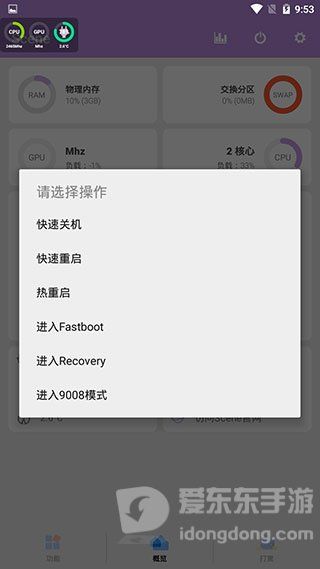
1.对手机中的各种**文件和缓存信息进行快速的清除。
2.手机的运行速度会在软件的帮助下得到快速提升。
3.有专门的设置界面可以让手机的操作功能更加丰富。
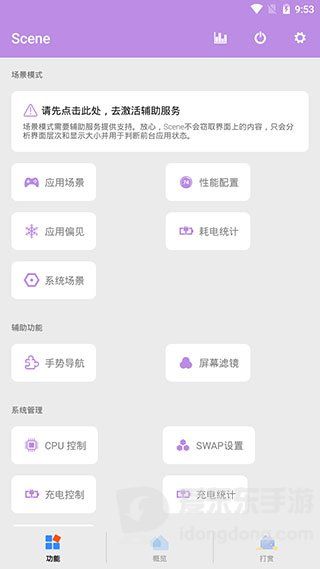
1.对帧率进行调整之后就会让屏幕的运行更加流畅。
2.软件的所有操作界面都采用了非常简洁精致的方式进行设计。
3.让窗口浮动在桌面上,随时进行各种各样的操作。
4.为了让手机的空间得到更好的释放,可以将手机恢复出厂设置。
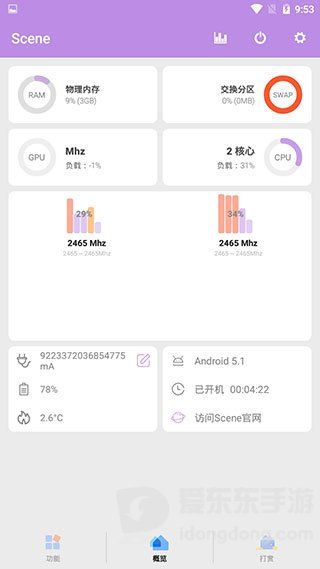
点击图2中的“ADB模式”,在弹出的风险提示窗口中选择同意,接下来就能进入Scene的主界面,看到各种软硬件信息了。
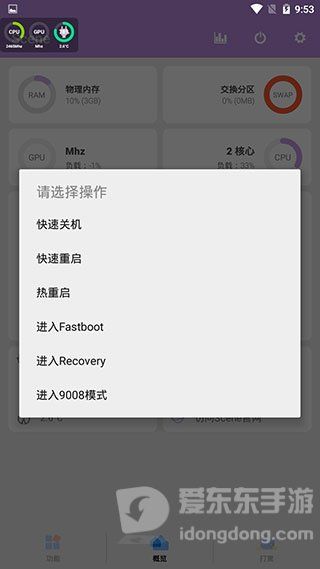
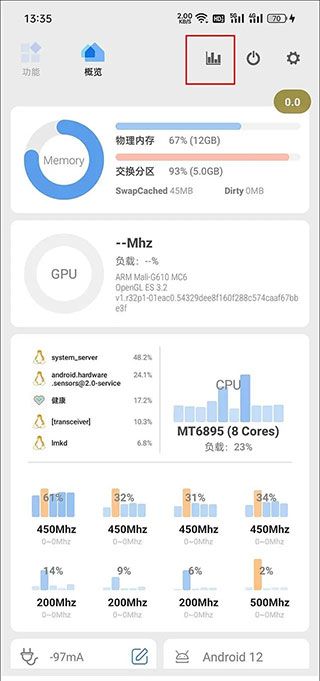
点击顶部的柱状图(对应监视器功能)图标,此时应该会弹出需要授予Scene悬浮窗权限的提示,进入手机系统设置的权限管理,找到并开启Scene的悬浮窗权限。
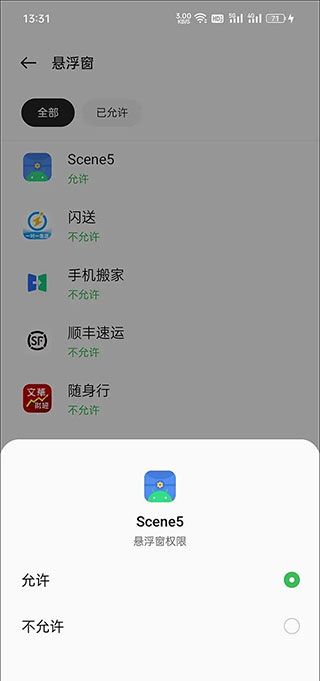
在监视器界面,我们可以看到很多监视功能,但如果你只是希望监测游戏帧率,选择“帧率记录器”一项即可,此时会在手机屏幕上出现一个显示当前帧数的半透明圆形悬浮按钮。
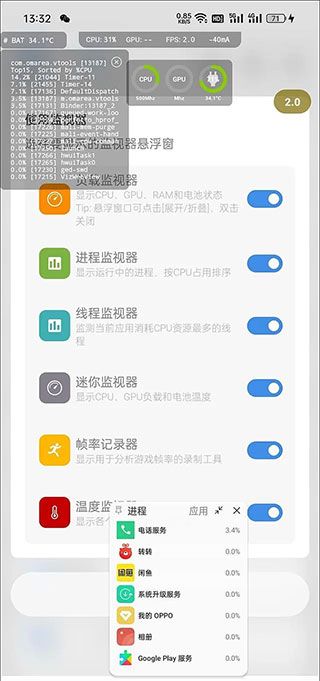
以《原神》为例,建议等跳过游戏读取,正式进入可操作的游戏画面后,再点击灰色的悬浮按钮,等它变红后就表示开始帧率录制了,等一局游戏结束(或你希望终止测试时)再次点击红色的悬浮按钮将变灰,代表停止录制帧率。

通过多任务窗口返回Scene5,切换到“功能→帧率记录”,就能看到之前所有的帧率录制任务,找到《原神》对应的任务,点击它就能看到丰富的监控信息了,包括MAX*帧率、MIN最小帧率、AVG FPS平均帧率、VARIANCE帧速率差、≥45FPS流畅度、>46℃烫手警告、MAX*温度和AVG平均温度,此外还更直观的帧率曲线,以及CPU占用率等曲线等。
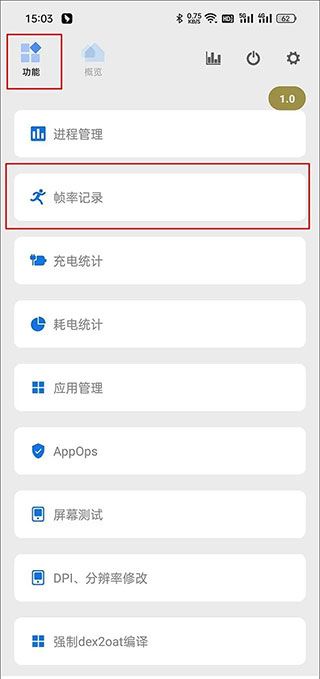
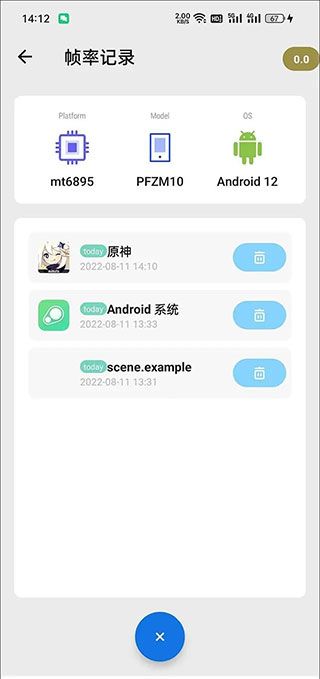
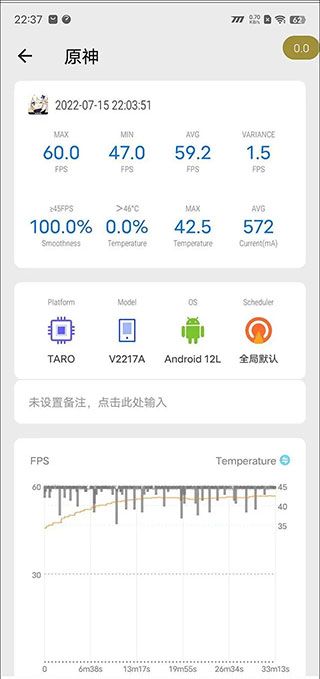
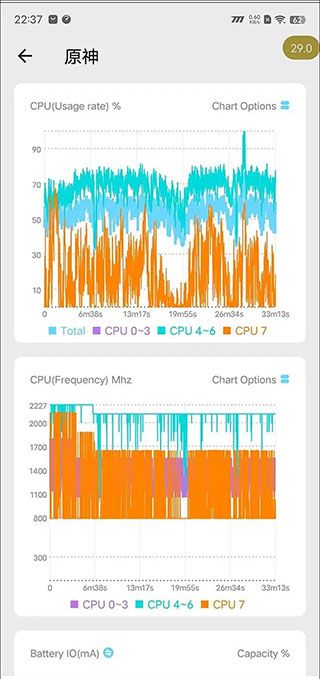
scene帧率显示器中文版这款软件已经在非常多的用户手机上得到了推广,对安卓版用户来说可以提到的作用会更大,对手机的全方位进行全面优化,让手机的潜力得到更好的发挥。